-
rtf,小编告诉你rtf文件怎么打开
- 2018-05-21 09:18:57 来源:windows10系统之家 作者:爱win10
在使用电脑的过程中,遇到的文件可谓是各式各样滴,有用户就问rtf文件是什么,其实,RTF是以纯文本描述内容,能够保存各种格式信息,可以用写字版,Word等创建。大多数的文字处理软件都能读取和保存RTF文档。而rtf文件怎么打开?下面,小编给大家带来了打开rtf文件的操作方法。
有不少的用户会问RTF的优点和缺点是什么?下面,小编来解答,通用兼容性应该是RTF的最大有点,但同时也就具有它的缺点,比如文件一般相对较大(可能因为嵌入了兼容各种应用程序的控制符号吧)、WORD等应用软件特有的格式可能无法正常保存等。怎么打开?下面,小编给大家介绍打开rtf文件的操作步骤。
rtf文件怎么打开
以word为例,说明具体的操作方法如下:

打开rtf系统软件图解1
点击“文件”菜单中的“另存为”选项,弹出的“另存为”对话框。
在“保存位置”输入框中选择文件保存的位置,在“文件名”输入框中输入文件名。
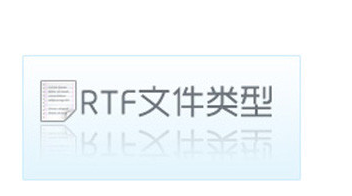
打开rtf系统软件图解2
点击保存类型输入框中的下拉按钮,在弹出的列表中选择“RTF类型”。
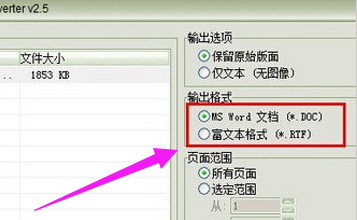
纯文本系统软件图解3
点击“确定”按钮即可。
另外:
使用Windows“附件”中的“写字板”就能打开并进行编辑。 使用“写字板”打开一个RTF格式文件时,将看到文件的内容;如果要查看RTF格式文件的源代码,只要使用“记事本”将它打开就行了。 这就是说,你完全可以像编辑HTML文件一样,使用“记事本”来编辑RTF格式文件。 许多软件都能够识别rtf文件格式。比如Word2003、WPS Office、Excel等都可以打开RTF格式的文件,例如如将WPS文件另存为RTF格式,用Word进行编辑处理,原WPS下设置的字形、字号保持不变。
以上就是打开rtf文件的操作步骤了。
猜您喜欢
- 资源管理器打不开,小编告诉你资源管理..2018-07-03
- win7如何显示隐藏文件? 小编告诉你显..2017-11-01
- win7 64位联想旗舰版镜像安装教程..2016-10-31
- win10注册表怎么打开?2016-09-23
- 金河田,小编告诉你金河田机箱怎么样..2018-03-20
- 联想笔记本如何重装windows7系统..2023-03-22
相关推荐
- w7旗舰版32系统下载安装教程.. 2016-10-27
- 细说IPV4无网络访问权限怎么办.. 2019-03-05
- 雨林木风win832位操作系统最新下载.. 2017-03-15
- win8.1激活工具最新下载 2017-04-20
- Windows RT和XP可以免费升级Win10系统.. 2015-04-07
- Win7 64位纯净版系统下CPU温度过高的.. 2016-07-07





 系统之家一键重装
系统之家一键重装
 小白重装win10
小白重装win10
 珠宝设计浏览器 v1.0绿色版
珠宝设计浏览器 v1.0绿色版 随意电台 v1.1.1.1官方版
随意电台 v1.1.1.1官方版 PPTV网络电视 3.3.7.0015 去广告版 (PPTV网络电视)
PPTV网络电视 3.3.7.0015 去广告版 (PPTV网络电视) 中文绿色版pqmagic硬盘分区工具
中文绿色版pqmagic硬盘分区工具 中移安全浏览器 v1.0.2.100官方版
中移安全浏览器 v1.0.2.100官方版 QQ2013 Beta5(6966) 优化安装版 (独木成林精简制作)
QQ2013 Beta5(6966) 优化安装版 (独木成林精简制作) YY语音 v6.4.
YY语音 v6.4. 深度技术32位
深度技术32位 英雄联盟在线
英雄联盟在线 热点浏览器 v
热点浏览器 v 深度技术win8
深度技术win8 强制删除工具
强制删除工具 WinWAP Pro浏
WinWAP Pro浏 番茄花园 Gho
番茄花园 Gho 系统之家Ghos
系统之家Ghos 萝卜家园 Gho
萝卜家园 Gho 小白系统win1
小白系统win1 粤公网安备 44130202001061号
粤公网安备 44130202001061号